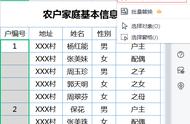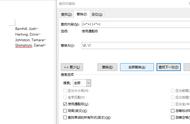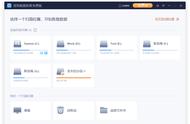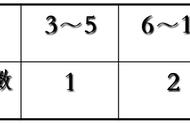文案狗、论文狗们对着电脑挑灯夜战,就在快要完工的时候,电脑突然死翘翘,或者房东拉了你的电闸。靠!,what the fuck。居然没有保存!!!你怎么办???别担心,几分钟时间,让我们来看看如何快速恢复你的文档!
我们一般都会使用office或者wps等文字处理软件。他们基本上都包括word文档、ppt演示、excel表格等三种软件。其实他们中任何一种软件有自动备份功能。
如今office已经有2003、2007、2010、2013、2016等五个版本,还不包括苹果系统的版本;wps也已经更新迭代无数次,你随时可以免费下载。只要是同一版本的office或者wps,其中的word、ppt、excel数据恢复方法都是一毛一样的。因此我们以word为例。
如果你是word2003,在菜单栏选择“工具”、“选项”,在弹出的窗口中选择“保存”。确定“保留备份”复选框被勾选,同时勾选“自动保存时间间隔”,设定时间默认为10分钟,我们更改为3-5分钟。点击“确定”。假如不小心断电或者未保存退出。再次打开word一般会弹出自动恢复窗口,点按“ 确定”就能打开最近备份的文档;这个时候,只需要在在菜单栏中选择“工具”、“选项”,选择“文件位置”,选择“自动恢复”文件,然后点击“修改”按钮,会弹出一个对话框,根据对话框中的文档路径,去找到这个word文件夹,自动恢复的文件就在里边。如果你之前已经取过文档名称,比如“小狗.doc",那么自动恢复的名字就叫做”小狗.asd",如果还没有命名电脑就死翘翘了,自动恢复的名称一般为“1.asd”。这时候,把“asd”更改为“doc”,就能直接打开,最后将文件保存在你需要的位置。
如果你使用的是新版的wps文字处理软件、或者office2007甚至更高版本,它的数据恢复功能大致相同,只是设置位置有所区别。以office2013为例。点击菜单栏的“文件”,再点击“选项”按钮,在弹出的对话框中点击“保存”,确定“保存自动恢复信息时间间隔”和“如果我没保存就关闭,请保留上次自动保留的文本。你甚至可以选择自动恢复文件的位置。最后点击确定。其他版本的office设置大致相同。
比如在wps中,我们点击wps的徽标,点击“选项”,在弹出的对话框中点击“常规与保存”,再进行相应的设置。这样一来,每次遇到软件意外关闭,我们都能在相应的路径中找到备份文档。并直接打开。
不过,最好的备份方法,还是自己养成良好的习惯。比如编辑一部分文字之后,习惯性按住ctrl s,进行保存;另外,最好为你的这项工作建立一个文件夹,对每次的文档进行命名和编号处理。这样的备份比任何一个软件都要可靠。
好啦,刚刚讲的都是简单的文档恢复处理。平常我们可能会用到U盘、储存卡、硬盘等各种储存工具,如果这里边的文件被误删除或者格式化,又该如何恢复呢?欢迎搜索微信公众号[两个年青人]获取方法。